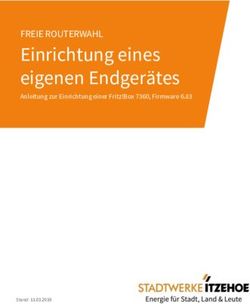Einrichtung Handscanner - PD9530/9531 Anleitung Einrichtung des Handscanners für den Seriellenoder Tastaturbetrieb - docusuite
←
→
Transkription von Seiteninhalten
Wenn Ihr Browser die Seite nicht korrekt rendert, bitte, lesen Sie den Inhalt der Seite unten
2021
Einrichtung Handscanner
PD9530/9531
Anleitung Einrichtung des Handscanners
für den Seriellen- oder Tastaturbetrieb
edatasystems GmbH
19.01.2021
Version 4.2Einrichtung Handscanner PD9530/9531
Kapitel: Inhalt/Verbinden des Scanners mit dem Rechner
1. Inhalt
1. Inhalt .....................................................................................................................................................................................................................................2
2. Einrichtung des Seriellen Modus ..................................................................................................................................................................................4
2.1 Verbinden des Scanners mit dem Rechner ...................................................................................................................................................4
2.1.1 Verbinden des neuen Anschlusskabels und des Netzteiles ......................................................................................................4
2.2 Erforderliche Treiber .............................................................................................................................................................................................5
2.3 Erforderliche Standardeinstellungen................................................................................................................................................................6
2.3.1 Einrichten der Zwei Wege Kommunikation ....................................................................................................................................6
2.3.2 Einstellungen für 2-5 Interleave Barcodes ......................................................................................................................................7
2.4 Einstellungen in docusuite ..................................................................................................................................................................................8
3. Einrichten des Tastaturemulationsmodus .................................................................................................................................................................9
3.1 Verbinden des Scanners mit dem Rechner ...................................................................................................................................................9
3.1.1 Verbinden des neuen Anschlusskabels und des Netzteiles ......................................................................................................9
3.2 Erforderliche Standardeinstellungen............................................................................................................................................................. 10
3.2.1 Setzen des Verbindungsmodus ...................................................................................................................................................... 10
3.2.2 Setzen des Landesmodus.................................................................................................................................................................. 10
3.2.3 Einstellungen für 2-5 Interleave Barcodes ................................................................................................................................... 11
3.3 Einstellungen in docusuite ............................................................................................................................................................................... 12
4. Optionale Einstellungsmöglichkeiten....................................................................................................................................................................... 13
4.1 Standmodus.......................................................................................................................................................................................................... 13
4.1.1 Einstellen des Modus .......................................................................................................................................................................... 13
4.1.2 Modus Anzeige ..................................................................................................................................................................................... 13
4.1.3 Dauerhafte Beleuchtung des Lesebereichs.................................................................................................................................. 14
4.2 Trigger Modus ..................................................................................................................................................................................................... 15
4.3 Pick Mode .............................................................................................................................................................................................................. 15
4.4 Einrichten von Datum und Uhrzeit ................................................................................................................................................................ 16
4.5 Zahlenfeld.............................................................................................................................................................................................................. 17
4.6 Einstellen der Lautstärke ................................................................................................................................................................................... 18
Erstellt: 19.01.2021 Seite 2 von 18Einrichtung Handscanner PD9530/9531 Kapitel: Inhalt/Verbinden des Scanners mit dem Rechner Revision Version Datum Beschreibung 1. 29.05.2017 Erstentwurf 2. 15.09.2017 Zahlenfeld, Illumination Control 3 06.10.2017 Scan-Mode Always On 4. 22.10.2018 Display Scanner 4.1 19.02.2019 Aufnahme neuer Barcodes 4.2 19.01.2021 Änderung des Firmennamens und Logos Erstellt: 19.01.2021 Seite 3 von 18
Einrichtung Handscanner PD9530/9531
Kapitel: Einrichtung des Seriellen Modus/Verbinden des Scanners mit dem Rechner
2. Einrichtung des Seriellen Modus
2.1 Verbinden des Scanners mit dem Rechner
HINWEIS: Sollte der Scanner nach dem Neustart in regelmäßigen Abständen kurz Grün blinken, ist es notwendig die
Konfiguration zu wiederholen!
2.1.1 Verbinden des neuen Anschlusskabels und des Netzteiles
- Fahren Sie den Computer an den der Scanner angeschlossen werden soll herunter.
- Schließen Sie nun das USB-Anschlusskabel an den Scanner an. Bitte achten Sie darauf, dass das Kabel mit
einem hörbaren Klicken einrastet.
Bitte scannen Sie folgende Datamatrix, um den Scanner auf Standardwerte zurückzusetzen:
Erstellt: 19.01.2021 Seite 4 von 18Einrichtung Handscanner PD9530/9531
Kapitel: Einrichtung des Seriellen Modus/Erforderliche Treiber
2.2 Erforderliche Treiber
Zur Benutzung der Seriellen Kommunikation mit dem Datalogic PowerScan D9530 benötigen sie einen passenden
Treiber. Dieser wird auf dem Installationsmedium mitgeliefert und ist in folgendem Pfad zu finden:
/driverCom/PM9500/USB-COMDriver32b
wenn sie mit einem 32-Bit Windows arbeiten
Oder
/driverCom/PM9500/USB-COMDriver64b
wenn sie mit einem 64-Bit Windows arbeiten
Alternativ können Sie den Treiber auch direkt vom Hersteller beziehen und ihn mithilfe des folgenden Links
herunterladen:
http://www.datalogic.com/deu/support/powerscan-pd9500-spd-602.html
Wählen Sie dort den Bereich „Software & Utilities“ und dann den Punkt „USB-COM DRIVER“ zur Zeit der Erstellung
dieses Dokuments ist Version 6.3.0 die aktuellste.
Erstellt: 19.01.2021 Seite 5 von 18Einrichtung Handscanner PD9530/9531 Kapitel: Einrichtung des Seriellen Modus/Erforderliche Standardeinstellungen 2.3 Erforderliche Standardeinstellungen 2.3.1 Einrichten der Zwei Wege Kommunikation Für eine rudimentäre 2 Wege Kommunikation gehen sie wie folgt vor. Scannen sie folgenden Barcode um USB COM als Schnittstelle für den Scanner auszuwählen Anschließend setzen sie mit folgendem Barcode die Option „Ignore Host Commands“ aktiv: Dies sorgt dafür, dass der Scanner Signale vom angeschlossenen Rechner empfangen kann. Mit folgendem Barcode setzen sie die Option „Transmission Mode: ACK From Host“: Mit dem folgenden Barcode setzen sie den Antwort Timeout auf 5 Sekunden, um docusuite und der Datenbank die nötige Zeit zum Antworten zu gewährleisten. Erstellt: 19.01.2021 Seite 6 von 18
Einrichtung Handscanner PD9530/9531 Kapitel: Einrichtung des Seriellen Modus/Erforderliche Standardeinstellungen 2.3.2 Einstellungen für 2-5 Interleave Barcodes Um die Erkennung von 2-5 Interleave Barcodes zu aktivieren/deaktivieren, Scannen Sie bitte die folgenden 3 Codes: Erstellt: 19.01.2021 Seite 7 von 18
Einrichtung Handscanner PD9530/9531 Kapitel: Einrichtung des Seriellen Modus/Einstellungen in docusuite 2.4 Einstellungen in docusuite Info: Beim der Konfiguration der USB-COM Schnittstelle sollte docusuite geschlossen sein, da sich sonst die Konfigurationsdaten gegenseitig überschneiden und es so zu Fehlern kommen kann. Haben sie die Einrichtung vorgenommen während docusuite geöffnet war, reicht ein Neustart der Software um Fehler auszuschließen. Um docusuite auf die Nutzung der jeweiligen Schnittstelle einzustellen, öffnen Sie bitte den Scannerkonfigurationsdialog (Zu finden unter docuxtrem – Scannereinstellungen). Beachten Sie bitte, dass zum Speichern dieser Information lokale Administrator-Rechte benötigt werden, andernfalls werden beim nächsten Start von docusuite die Standardeinstellungen wiederhergestellt. Wählen Sie in dem Auswahlfeld Anschlusstyp bitte die Option „Serieller Port“ aus. Über die Baud Rate, wird die Datenübertragungsrate der Seriellen Schnittstelle eingestellt. Info: Für den PD 9530 Handscanner ist die Datenübertragungsrate von 115200 Baud vorgesehen Diese Einstellung ist aber nur dann erforderlich, wenn der Scanner auf eine Serielle Schnittstelle konfiguriert wird. Nachdem Sie den Anschlusstyp und die Baud Rate ausgewählt haben, klicken Sie auf „Automatische Erkennung starten“. Damit die Automatische Erkennung durchgeführt werden kann, müssen Sie nun einen Barcode scannen, am besten geeignet sind hierfür Produktionsbegleitbelege oder Sammelbelege. Nachdem im Scanergebnis die Daten des eingescannten Barcodes erscheinen und im Feld „Port“ der erkannte Anschluss angezeigt wird, klicken Sie bitte auf „Speichern und Beenden“. Nach einem Neustart von docusuite ist der Scanner nun über die Serielle Schnittstelle einsatzbereit. Erstellt: 19.01.2021 Seite 8 von 18
Einrichtung Handscanner PD9530/9531
Kapitel: Einrichten des Tastaturemulationsmodus/Verbinden des Scanners mit dem Rechner
3. Einrichten des Tastaturemulationsmodus
3.1 Verbinden des Scanners mit dem Rechner
HINWEIS: Sollte der Scanner nach dem Neustart in regelmäßigen Abständen kurz Grün blinken, ist es notwendig die
Konfiguration zu wiederholen!
3.1.1 Verbinden des neuen Anschlusskabels und des Netzteiles
- Fahren Sie den Computer an den der Scanner angeschlossen werden soll herunter.
- Schließen Sie nun das USB-Anschlusskabel an den Scanner an. Bitte achten Sie darauf, dass das Kabel mit
einem hörbaren Klicken einrastet.
Bitte scannen Sie folgende Datamatrix, um den Scanner auf Standardwerte zurückzusetzen:
Erstellt: 19.01.2021 Seite 9 von 18Einrichtung Handscanner PD9530/9531
Kapitel: Einrichten des Tastaturemulationsmodus/Erforderliche Standardeinstellungen
3.2 Erforderliche Standardeinstellungen
3.2.1 Setzen des Verbindungsmodus
Scannen sie den folgenden Barcode mit dem bereits verbundenen Scanner ein um den Betriebsmodus auf USB
Keyboard zu setzen. Der Scanner startet sich danach von alleine neu.
3.2.2 Setzen des Landesmodus
Damit der Scanner beim Einlesen der Barcodes die richtigen virtuellen Tasten „drückt“ muss eingestellt werden,
welche Tastaturbelegung genutzt werden soll. Dazu scannen sie den entsprechenden Barcode ein.
Nach der Auswahl verlassen sie den Konfigurationsmodus wieder. Startet der Scanner nicht von alleine neu,
scannen sie den untenstehenden Code so lange bis er dies tut.
Erstellt: 19.01.2021 Seite 10 von 18Einrichtung Handscanner PD9530/9531 Kapitel: Einrichten des Tastaturemulationsmodus/Erforderliche Standardeinstellungen 3.2.3 Einstellungen für 2-5 Interleave Barcodes Um die Erkennung von 2-5 Interleave Barcodes zu aktivieren/deaktivieren, Scannen Sie bitte die folgenden 3 Codes: Erstellt: 19.01.2021 Seite 11 von 18
Einrichtung Handscanner PD9530/9531 Kapitel: Einrichten des Tastaturemulationsmodus/Einstellungen in docusuite 3.3 Einstellungen in docusuite Um docusuite auf die Nutzung der jeweiligen Schnittstelle einzustellen, öffnen Sie bitte den Scannerkonfigurationsdialog (Zu finden unter docuxtrem – Scannereinstellungen). Beachten Sie bitte, dass zum Speichern dieser Information lokale Administrator-Rechte benötigt werden, andernfalls werden beim nächsten Start von docusuite die Standardeinstellungen wiederhergestellt. Wählen Sie in dem Auswahlfeld Anschlusstyp bitte die Option „Tastatureinschleifung“ aus. Hiermit sind bereits alle Einstellungen für diesen Betriebsmodus abgeschlossen. Erstellt: 19.01.2021 Seite 12 von 18
Einrichtung Handscanner PD9530/9531 Kapitel: Optionale Einstellungsmöglichkeiten/Standmodus 4. Optionale Einstellungsmöglichkeiten 4.1 Standmodus 4.1.1 Einstellen des Modus Wollen sie den Scanner mit einem Standfuß benutzen und das Scannen ohne Druck des Auslösers ermöglichen, scannen sie den folgenden Code: 4.1.2 Modus Anzeige Soll die Status LED blau leuchten solange der Standmodus aktiv scannen sie den linken Code. Möchten sie dies ausschalten scannen sie den rechten Code. Erstellt: 19.01.2021 Seite 13 von 18
Einrichtung Handscanner PD9530/9531 Kapitel: Optionale Einstellungsmöglichkeiten/Standmodus 4.1.3 Dauerhafte Beleuchtung des Lesebereichs Soll der Scanner kontinuierlich den Lesebereich beleuchten um ein besseres Leseergebnis zu gewährlisten, scannen Sie bitte den linken der beiden Barcodes. Soll dieses Feature wieder ausgeschaltet werden scannen sie den rechten. Erstellt: 19.01.2021 Seite 14 von 18
Einrichtung Handscanner PD9530/9531 Kapitel: Optionale Einstellungsmöglichkeiten/Trigger Modus 4.2 Trigger Modus Möchten sie pro Druck des Auslösers einen Barcode auslesen, scannen sie den folgenden Code. 4.3 Pick Mode Der Pick Mode beschränkt den Scan Bereich des Scanners auf den zentralen Bereich um das Plus-förmige Zeichen welches die Zielhilfe anzeigt. Standardmäßig ist dies deaktiviert. Wünschen sie erhöhte Präzision wenn sie oft Barcodes, die eng beieinander sind, scannen, können sie den Pick Mode aktivieren um dies zu vereinfachen. Erstellt: 19.01.2021 Seite 15 von 18
Einrichtung Handscanner PD9530/9531
Kapitel: Optionale Einstellungsmöglichkeiten/Einrichten von Datum und Uhrzeit
4.4 Einrichten von Datum und Uhrzeit
Um das richtige Datum/die Uhrzeit einzustellen, ist ein weiterer Schritt bei der Konfiguration nötig. Um den Vorgang
zu starten, scannen Sie bitte die entsprechende(n) folgende(n) Datamatrix ein:
Nun entscheiden, ob Zeit oder Datum eingestellt werden soll:
ODER →
Format: HHMMSS (Format = entsprechende Ziffern unter g) einscannen) Format: YYMMDD
Eingabe speichern:
ggf.: Vorgang mit anderer Option wiederholen.
Erstellt: 19.01.2021 Seite 16 von 18Einrichtung Handscanner PD9530/9531 Kapitel: Optionale Einstellungsmöglichkeiten/Zahlenfeld 4.5 Zahlenfeld Erstellt: 19.01.2021 Seite 17 von 18
Einrichtung Handscanner PD9530/9531
Kapitel: Optionale Einstellungsmöglichkeiten/Einstellen der Lautstärke
4.6 Einstellen der Lautstärke
Um bei Ihrem Scanner die richtige Lautstärke einzustellen, müssen Einstellungen für „Good Beep“ und „Beep Volume“
eingestellt werden
Beep-Volume:
Um die generelle Lautstärke des Scanners einzustellen, Scannen Sie bitte einen der 3 möglichen Lautstärken ein:
Good Beep Volume:
Wählen Sie hier eine der 4 Möglichen Lautstärken für den Scan Ton beim erfolgreichen Scannen aus:
Anschließend:
Erstellt: 19.01.2021 Seite 18 von 18Sie können auch lesen